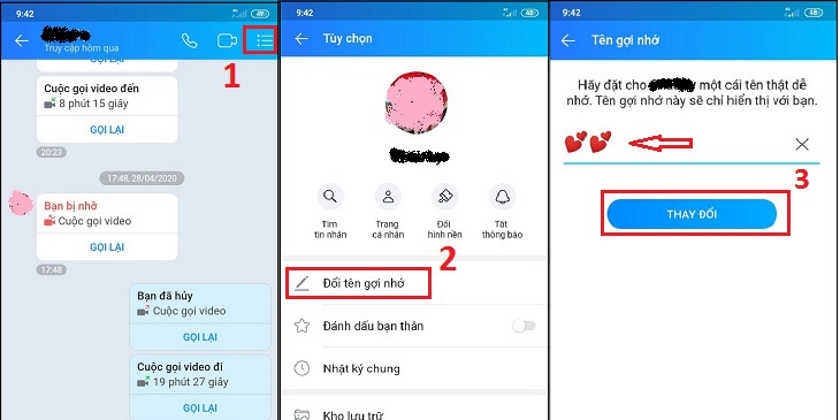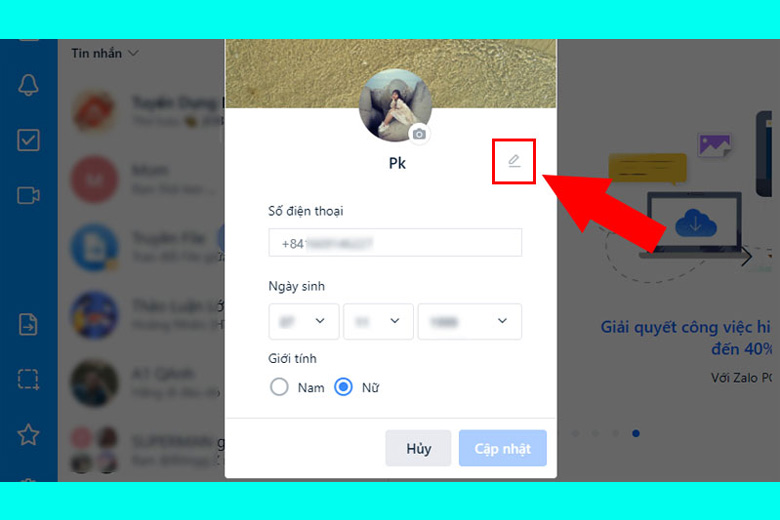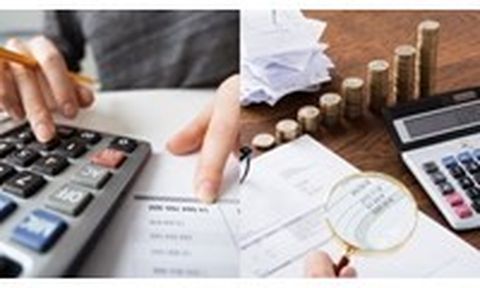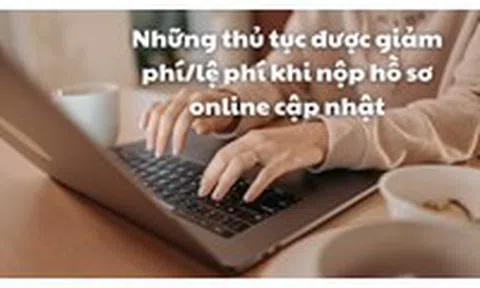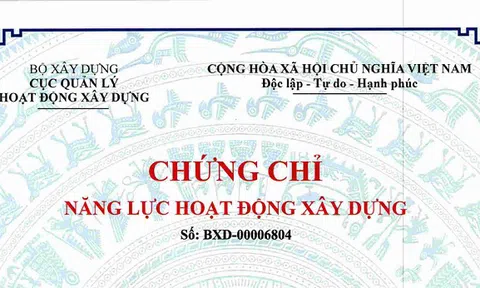1. Các Bước Đổi Tên Zalo Trên Điện Thoại
Việc thay đổi tên Zalo trên điện thoại chưa bao giờ dễ dàng đến thế. Hãy làm theo các bước sau đây:
- Mở ứng dụng Zalo: Đảm bảo bạn đã đăng nhập vào tài khoản Zalo của mình.
- Truy cập trang cá nhân: Nhấn vào biểu tượng "Thêm" ở góc dưới bên phải màn hình, sau đó chọn ảnh đại diện của bạn để vào trang cá nhân.
- Chọn "Đổi thông tin": Trên trang cá nhân, bạn sẽ thấy biểu tượng 3 chấm ở góc trên bên phải. Nhấn vào đó và chọn "Đổi thông tin".
- Thay đổi tên: Trong phần "Thông tin", bạn sẽ thấy mục "Tên". Nhấn vào đó và nhập tên mới mà bạn muốn sử dụng.
- Lưu thay đổi: Sau khi nhập tên mới, nhấn vào nút "Cập nhật" để lưu thay đổi.
- Vậy là xong! Tên Zalo của bạn đã được cập nhật thành công.
2. Các Bước Đổi Tên Zalo Trên Máy Tính
Nếu bạn đang sử dụng Zalo trên máy tính, quy trình đổi tên cũng đơn giản không kém:
- Mở ứng dụng Zalo: Khởi động ứng dụng Zalo trên máy tính của bạn.
- Vào phần "Tài khoản": Nhấn vào biểu tượng ảnh đại diện của bạn ở góc trên bên trái màn hình, sau đó chọn "Tài khoản".
- Chỉnh sửa tên: Trong cửa sổ "Tài khoản", bạn sẽ thấy tên hiện tại của mình. Nhấn vào biểu tượng bút chì bên cạnh tên để chỉnh sửa.
- Nhập tên mới: Nhập tên mới mà bạn muốn sử dụng vào ô trống.
- Lưu thay đổi: Sau khi nhập tên mới, nhấn vào nút "Cập nhật" để lưu thay đổi.
Giờ thì bạn đã có thể tự tin khoe tên Zalo mới toanh trên cả điện thoại và máy tính rồi!
3. Mẹo Hay Khi Đổi Tên Zalo
Để việc đổi tên Zalo trở nên thú vị và hiệu quả hơn, bạn có thể tham khảo một số mẹo nhỏ sau đây:
- Sử dụng tên dễ nhớ: Chọn một cái tên dễ nhớ, dễ đọc để bạn bè dễ dàng tìm thấy bạn.
- Thể hiện cá tính: Tên Zalo có thể là nơi bạn thể hiện cá tính riêng của mình. Hãy sáng tạo và chọn một cái tên độc đáo.
- Chú ý đến độ dài: Tên Zalo không nên quá dài để tránh gây khó khăn khi hiển thị trên các thiết bị khác nhau.
4. Câu Hỏi Thường Gặp
Hỏi: Tôi có thể đổi tên Zalo bao nhiêu lần?
Đáp: Bạn có thể đổi tên Zalo bao nhiêu lần tùy thích, không có giới hạn.
Hỏi: Sau khi đổi tên, bạn bè của tôi có nhận được thông báo không?
Đáp: Không, bạn bè của bạn sẽ không nhận được thông báo khi bạn đổi tên Zalo.
Hỏi: Tôi có thể sử dụng ký tự đặc biệt trong tên Zalo không?
Đáp: Có, bạn có thể sử dụng một số ký tự đặc biệt trong tên Zalo, nhưng không phải tất cả ký tự đều được hỗ trợ.
Việc đổi tên Zalo trên cả điện thoại và máy tính thực sự rất đơn giản và nhanh chóng. Chỉ cần làm theo hướng dẫn chi tiết trong bài viết này, bạn sẽ có ngay cái tên Zalo mới ưng ý chỉ trong vài phút. Đừng quên chia sẻ bài viết này với bạn bè để họ cũng có thể dễ dàng thay đổi tên Zalo của mình nhé!
Mọi thắc mắc quý khách hàng xin vui lòng gửi về số Hotline 1900.868644 hoặc địa chỉ email [email protected] để được giải đáp. Trân trọng!